Ако се тренутно борите са овим проблемом, отклоните грешку помоћу метода наведених у наставку. Потенцијални поправци присутни у овом чланку намењени су решавању свих варијација овог проблема. Слиједите све методе редом док не наиђете на рјешење које рјешава вашу ситуацију. Почнимо!
1. метод: Ажурирајте Скипе на најновију верзију
Мицрософт је већ решио овај проблем са неколико закрпа до сада. Нажалост, проблем још увек није у потпуности решен за све кориснике. Међутим, већина грешака повезаних са Скипе клијентом је исправљена у време писања овог чланка. Имајући ово на уму, потрагу за решавањем проблема требали бисте започети ажурирањем Скипе клијента на најновију верзију. Ако је проблем узрокован интерном грешком апликације, проблем би требало аутоматски да се реши ажурирањем клијента.
Белешка: Имајте на уму да је Скипе подразумевано конфигурисан за аутоматско ажурирање. Међутим, постоје познате појаве када клијент не успе да се ажурира, осим ако није ручно адресиран.
Да бисте ажурирали Скипе, отворите клијент и идите на Помоћ> Провери да ли постоје исправке. Ако је доступна нова верзија, надоградња ће се преузети и Скипе ће се поново покренути да би је инсталирао.

Ако не можете да ажурирате помоћу менија помоћи, користите ову страницу за ажурирање Скипе-а ( овде ). Само кликните на Ажурирање сада дугме и следите упутства на екрану.

2. метод: Инсталирање Интернет Екплорер 11 (Виндовс 7)
Тхе „Нема довољно простора за складиштење за обраду ове наредбе“ грешка се може догодити ако вам недостаје рачунар Интернет Екплорер 11 . Иако нисмо превише сигурни у техничке карактеристике које стоје иза овога, неки корисници су пријавили да све новије верзије Скипе-а сада захтевају да имате инсталиран ИЕ 11 (ако сте на Виндовс-у 7). Виндовс 10 и Виндовс 8.1 већ имају подразумевано инсталирани ИЕ 11, али Виндовс 7 не.
Ако користите Виндовс 7, можете брзо да ажурирате Интернет Екплорер 11 тако што ћете посетити ову везу ( овде ). Након што одаберете Виндовс Верзија производа бићете усмерени на везу за преузимање.
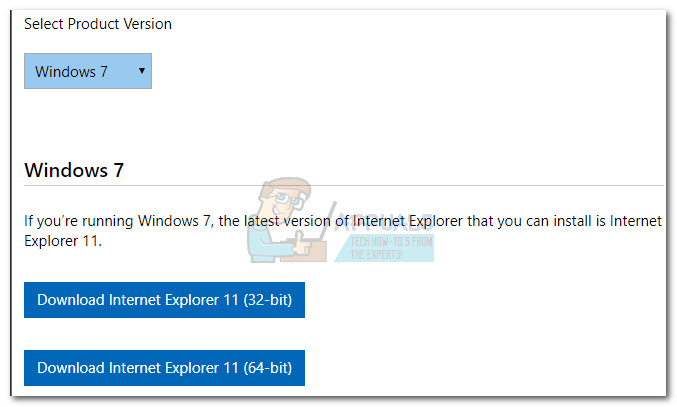
3. метод: Ажурирајте управљачки програм за графичку картицу
Овај одређени проблем је понекад повезан са лошим или застарелим управљачким програмом за видео. У последње време Скипе је доживео много промена у перформансама када је реч о аудио и видео позивима. Иако су ове промене сигурно побољшале видео позиве (посебно групне видео позиве), могле би да изазову проблеме на системима са старим управљачким програмима за графику. Ако добијете ову грешку током видео позива или групног позива, размислите о томе да ажурирате управљачки програм за видео картицу на најновију верзију.
Белешка: Ако имате најновији графички управљачки програм, пређите одмах на следећи метод.
Испод су кораци за ажурирање вашег графичког управљачког програма путем Менаџер уређаја. Ова метода се ослања на Виндовс Упдате (ВУ) да потражите одговарајући управљачки програм на мрежи. Ово обично добро функционише са интегрисаним графичким картицама, али може пропасти када треба да ажурирате наменски ГПУ управљачки програм. Ако доњи метод не пронађе нову верзију управљачког програма, погледајте упутства у наставку да бисте ажурирали наменски ГПУ управљачки програм.
- Притисните Виндовс тастер + Р. , тип ' девмгмт.мсц “И ударио Ентер за отварање Менаџер уређаја .
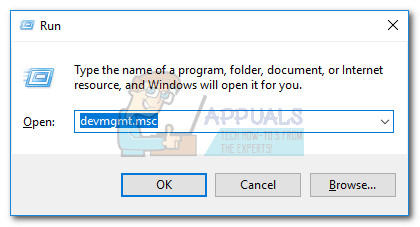
- Померите се доле до Дисплаи Адаптери и проширите падајући мени. Кликните десним тастером миша на графички управљачки програм и изаберите Ажурирај управљачки програм (Ажурирај управљачки софтвер) .
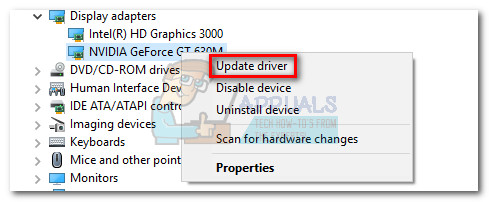 Белешка: Испод ћете можда видети два различита уноса Дисплаи Адаптери. То се обично дешава код преносних рачунара и преносних рачунара који имају интегрисану и наменску графичку картицу. Ако сте на преносном рачунару, Скипе вероватно користи интегрисану графичку картицу, осим ако га не приморате да користи наменску компоненту. Да бисте били сигурни, ажурирајте оба управљачка програма (ако је применљиво).
Белешка: Испод ћете можда видети два различита уноса Дисплаи Адаптери. То се обично дешава код преносних рачунара и преносних рачунара који имају интегрисану и наменску графичку картицу. Ако сте на преносном рачунару, Скипе вероватно користи интегрисану графичку картицу, осим ако га не приморате да користи наменску компоненту. Да бисте били сигурни, ажурирајте оба управљачка програма (ако је применљиво). - Кликните на Претражите аутоматски ажурирани софтвер за управљачке програме и сачекајте док Виндовс на мрежи скенира управљачке програме. Ако пронађе новији управљачки програм, сачекајте док се не инсталира и систем се поново покрене.
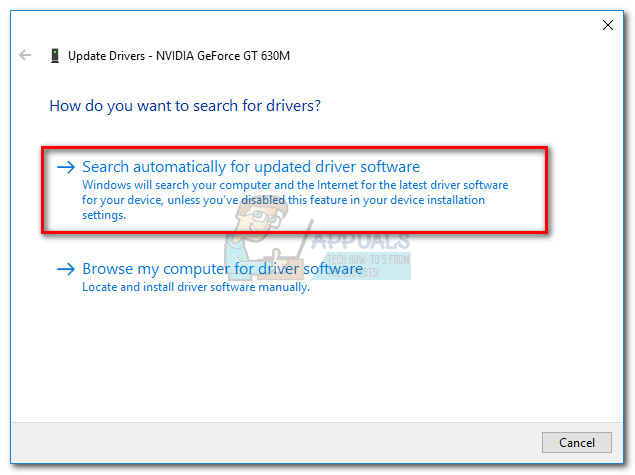
У случају да Виндовс Упдате није успео да идентификује најновију верзију вашег наменског управљачког програма за ГПУ, мораћете да га ажурирате ручно.
- Ако имате Нвидиа картицу, посетите ову страницу за преузимање управљачког програма ( овде ) и преузмите одговарајући управљачки програм на основу модела и верзије оперативног система Виндовс. Такође можете користити ГеФорце Екпериенце да бисте аутоматски преузели одговарајући софтвер управљачког програма.
- Ако сте власник АТИ ГПУ-а, ручно преузмите управљачке програме са АМД странице за преузимање ( овде ). Слично као и ГеФорце Екпериенце, АТИ има сличан софтвер под називом Гаминг Еволвед помоћу које можете аутоматски да преузмете најновију верзију управљачког програма.
Једном када инсталирате најновији управљачки програм за графичку картицу, поново покрените систем и погледајте да ли сте уклонили „Нема довољно простора за складиштење за обраду ове наредбе“ грешка. Ако се и даље појављује, пређите на доњу методу.
Метод 4: Деинсталирајте Раптр (ако је применљиво)
Можда постоји још програма који узрокују проблеме са компатибилношћу са Скипеом, али Раптр је сигурно најпопуларнији кривац. Неки корисници који користе Скипе када се играју са пријатељима пријавили су да су примили „Нема довољно простора за складиштење за обраду ове наредбе“ грешка када истовремено користите Скипе и Раптр.
Белешка: Раптр је недавно укинут, тако да ће у будућности вероватно стварати проблеме са другим апликацијама.
Ако се нађете у оваквој ситуацији, потврђено решење било би деинсталирање Раптр-а са вашег система. Ако сте Раптр користили за хватање ваших најбољих тренутака у игрању и праћење ваших сати играња, размислите о томе да га замените сличним софтвером попут Еволуирај.
5. метод: Уредите вредност ИРПСтацкСизе у регистру
Ова метода је популарна исправка која се користи за поправљање „Нема довољно простора за складиштење за обраду ове наредбе“ грешка. Имајте на уму да је ово применљиво и на било коју другу апликацију која приказује ову грешку, не само на Скипе.
Тхе ИРПСтацкСизе параметар наводи број локација стека које користи ваша верзија система Виндовс. У зависности од конфигурације рачунара, повећање ИРПСтацкСизе параметар можда само даје Скипе-у довољно простора за рад и у потпуности уклања грешку.
Ево кратког водича за промену параметра ИРПСтацкСизе:
- Притисните Виндовс тастер + Р. да отворите прозор Рун. Тип ' регедит “И ударио Ентер за отварање Уредник регистра.
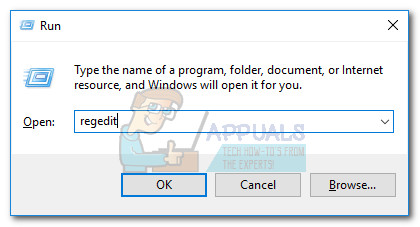
- У Уредник регистра , Иди на ХКЕИ_ЛОЦАЛ_МАЦХИНЕ СИСТЕМ ЦуррентЦонтролСет Сервицес ЛанманСервер Параметерс.
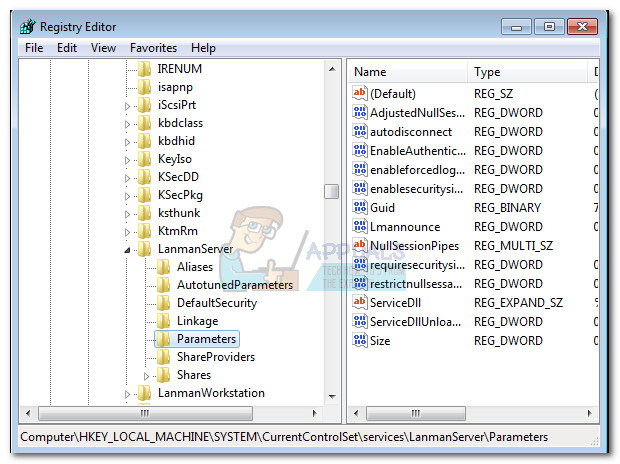
- Затим потражите ИРПСтацкСизе тастер на десној табли. Ако је кључ присутан, пређите право на корак 6 . Ако не можете да пронађете вредност са именом ИРПСтацкСизе, наставите са доњим корацима да бисте га креирали.
- Са Параметри поткључ је изабран, идите на Измена> Ново и кликните на Д. ворд (32-бит) Вредност.
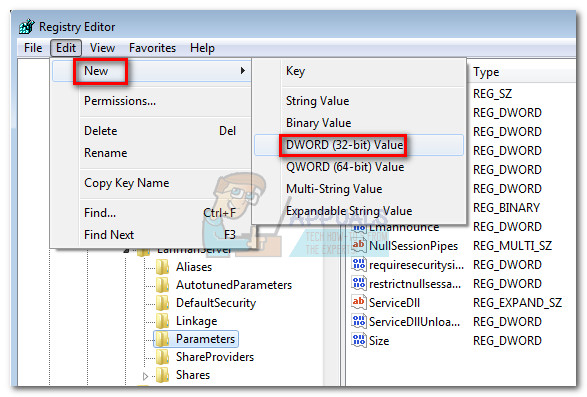
- Када се вредност креира, дајте јој име ИРПСтацкСизе и погодио Ентер да га региструје.
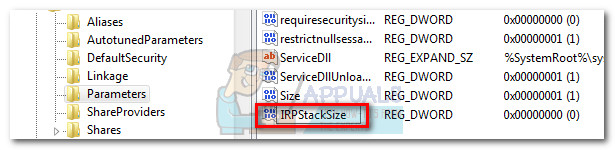 Белешка: Имајте на уму да име вредности разликује велика и мала слова, зато унесите ИРПСтацкСизе тачно онако како је приказано.
Белешка: Имајте на уму да име вредности разликује велика и мала слова, зато унесите ИРПСтацкСизе тачно онако како је приказано. - Кад имате ИРПСтацкСизе вредност на десној табли, кликните десним тастером миша на њу и одаберите Модификовати. Подесите База до Хекадецимал, затим подесите Подаци о вредности негде у рејону 25. Тачан број зависи од вас, али не бих препоручио да идете преко 30. Коначно, погодите Ок да бисте сачували вредност.
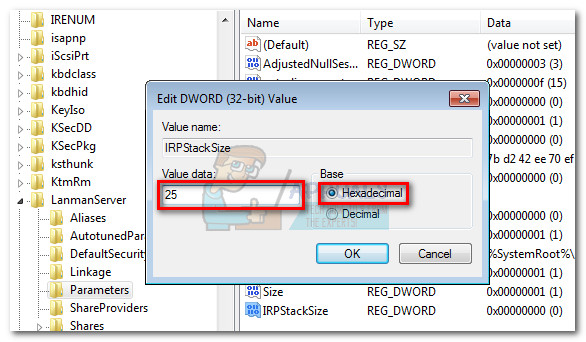 Белешка: Подразумевана вредност ИРПСтацкСизе параметар је 15. Виндовс је конфигурисан да користи 15 као вредност чак и ако за њега не креирате вредност Уредник регистра . Међутим, ИРПСтацкСизе можете подесити на вредност која почиње са 11, на максимално 50. Али имајте на уму да је познато да 33 до 38 изазивају друге проблеме са одређеним преносима података.
Белешка: Подразумевана вредност ИРПСтацкСизе параметар је 15. Виндовс је конфигурисан да користи 15 као вредност чак и ако за њега не креирате вредност Уредник регистра . Међутим, ИРПСтацкСизе можете подесити на вредност која почиње са 11, на максимално 50. Али имајте на уму да је познато да 33 до 38 изазивају друге проблеме са одређеним преносима података. - Када се ИРПСтацкСизе вредност је створена и прилагођена, затвори Уредник регистра и поново покрените рачунар. Ако се проблем настави након поновног покретања, наставите са последње две методе.
6. метод: Вратите се на старију верзију Скипе-а
Неки корисници су успели да реше проблем пребацивањем на старију верзију Скипе-а. Ако се проблем на вашем рачунару појавио тек недавно, постоји мала шанса да је грешку проузроковала интерна грешка. Ако је то случај, проблем ће решити деинсталирање тренутне верзије Скипе-а и прибегавање старијој, али стабилнијој верзији. Корисници обично разматрају верзију 7.33 да буде једна од најстабилнијих доступних верзија.
Ево кратког водича за враћање Скипе-а на старију верзију:
- Отворите прозор Рун ( Виндовс тастер + Р. ), тип ' аппвиз.цпл “И ударио Ентер за отварање Програми и функције.
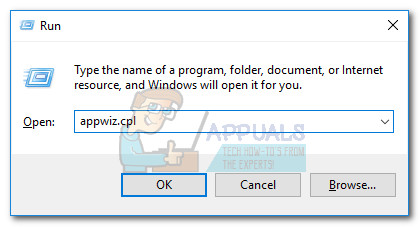
- Померите се кроз листу програма, кликните десним тастером миша Скипе и изабрати Деинсталирај . Затим следите упутства на екрану да бисте деинсталирали систем.
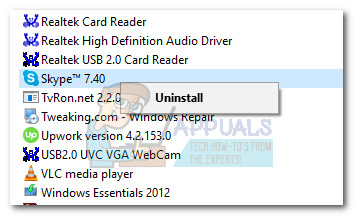
- Посетите овај линк ( овде ) и преузмите старију верзију Скипе-а. Препоручујемо верзију 7.33.0.105 с обзиром да је познато да су најстабилније верзије у последњим издањима.
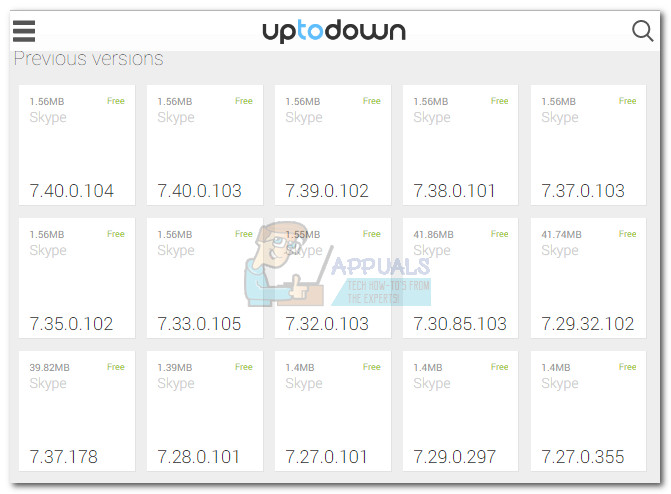
- Отворите инсталациону извршну датотеку и следите упутства на екрану да бисте је инсталирали на систем.
- Поново покрените рачунар и погледајте да ли је „Нема довољно простора за складиштење за обраду ове наредбе“ грешка је решена. Ако се и даље борите са тим, пређите на коначни метод.
Метод 7: Замена директоријума налога у АппДата
Занимљиво је да понекад „Нема довољно простора за складиштење за обраду ове наредбе“ грешка се јавља само код одређених Скипе налога. Неки корисници су открили да се грешка јавља само када сте пријављени са одређеним налогом, док други налози функционишу нормално.
Обавите неко тестирање и погледајте да ли се проблем понавља када користите други Скипе налог. Ако се проблем не појави док сте пријављени са одређеним налогом, можете да замените неке фасцикле са неисправног рачуна да бисте решили проблем.
Али имајте на уму да је овај метод применљив само ако сте на овом рачунару користили више Скипе налога. Штавише, иако ово коначно решење може решити овај проблем, спречиће вас да добијате аутоматска ажурирања када се изда нова верзија Скипе-а.
Белешка: Ова метода је потврђена за рад само на верзијама Скипе-а од 7.0 до 7.6. Ако утврдите да кораци у наставку нису од помоћи у решавању проблема, користите Метод 6 да бисте прешли на верзију са 7.0 на 7.6, а затим поновите поступак у наставку.
Ево кратког водича за замену Скипе директоријума налога у Подаци о апликацији:
- У потпуности затворите Скипе (уверите се да се не појављује у менију траке задатака).
- Отворите прозор за покретање (Виндовс тастер + Р), откуцајте „ % аппдата% Скипе ' и погодио Ентер да бисте отворили директоријум апликације Скипе.
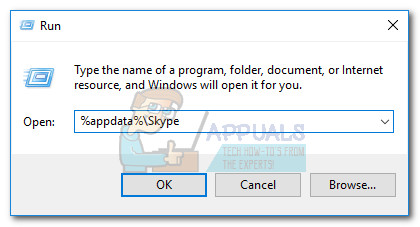
- Идентификујте налог који узрокује проблеме - Назван је по вашем Скипе корисничком имену. Отвори и Избриши све директоријуме, али уверите се да су роот датотеке нетакнуте.
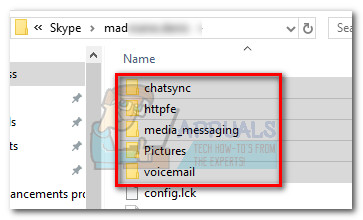
- Вратите се у фасциклу Скипе и приступите другом налогу (оном који не приказује грешку). Онда, Копирај исте фасцикле које сте избрисали са првог налога. Као и раније, остале роот датотеке оставите на миру.
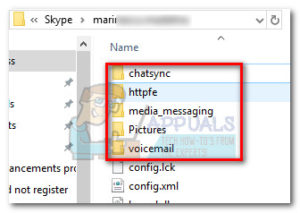
- Фасцикле које сте управо копирали налепите у фасциклу повезану са налогом који изазива проблеме. Затим одаберите све фасцикле које су налепљене, кликните десним тастером миша и изаберите Својства.
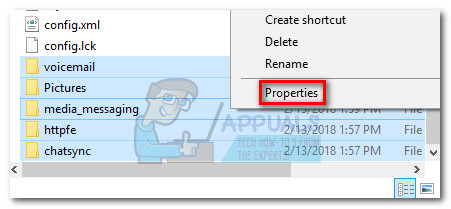
- У Својства мени, означите поље за потврду Само за читање и погодио Применити.
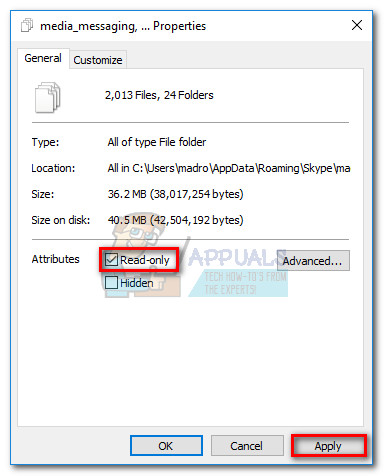
- Када се затражи да потврдите промене атрибута, одаберите Примените промене на изабране ставке, подмапе и датотеке , а затим ударио ОК.
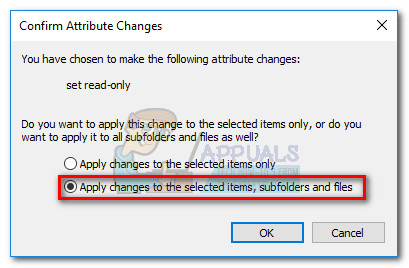
- Отворите Скипе, идите на Алатке> Опције и приступите Напредна подешавања. Затим одаберите укључено Аутоматско ажурирање и кликните на Искључите аутоматско ажурирање.
 Белешка: Ако прескочите овај корак, Скипе ће аутоматски преписати фасцикле када се објави нова верзија, што ће довести до поновног појављивања проблема.
Белешка: Ако прескочите овај корак, Скипе ће аутоматски преписати фасцикле када се објави нова верзија, што ће довести до поновног појављивања проблема.
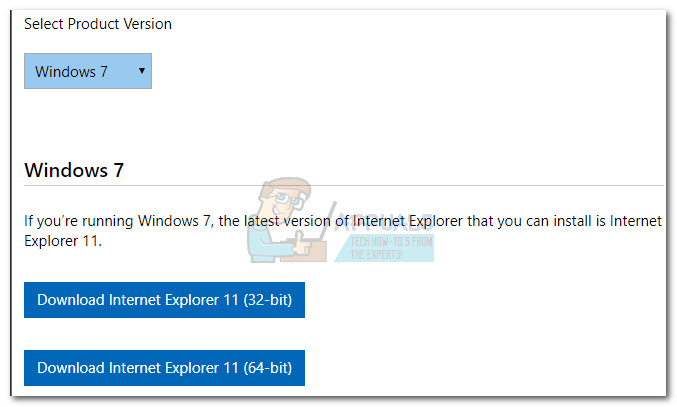
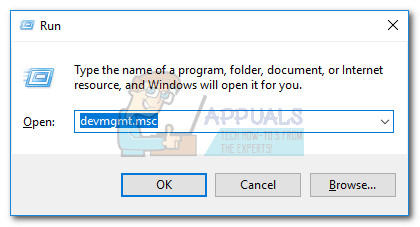
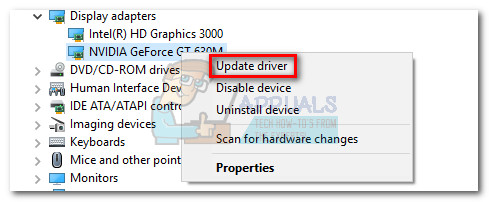 Белешка: Испод ћете можда видети два различита уноса Дисплаи Адаптери. То се обично дешава код преносних рачунара и преносних рачунара који имају интегрисану и наменску графичку картицу. Ако сте на преносном рачунару, Скипе вероватно користи интегрисану графичку картицу, осим ако га не приморате да користи наменску компоненту. Да бисте били сигурни, ажурирајте оба управљачка програма (ако је применљиво).
Белешка: Испод ћете можда видети два различита уноса Дисплаи Адаптери. То се обично дешава код преносних рачунара и преносних рачунара који имају интегрисану и наменску графичку картицу. Ако сте на преносном рачунару, Скипе вероватно користи интегрисану графичку картицу, осим ако га не приморате да користи наменску компоненту. Да бисте били сигурни, ажурирајте оба управљачка програма (ако је применљиво).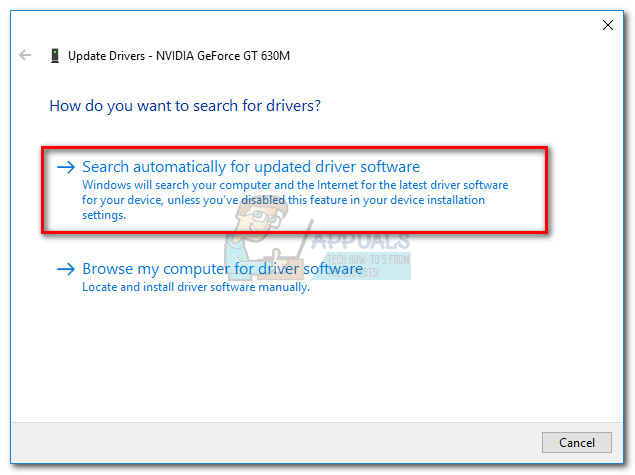
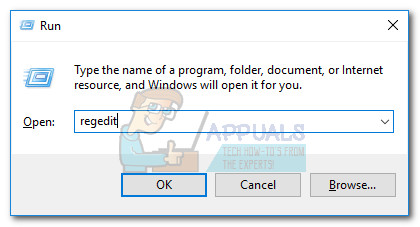
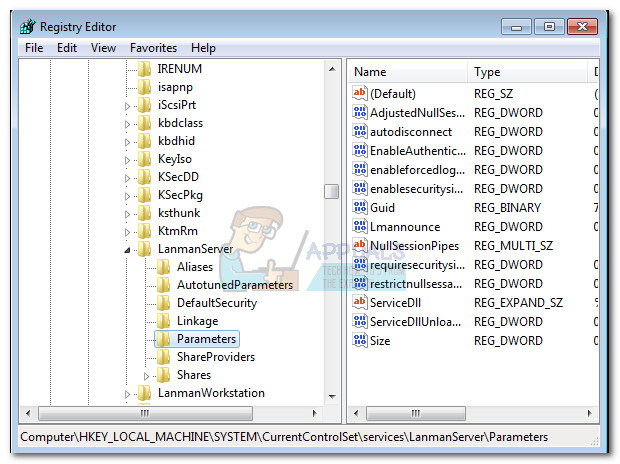
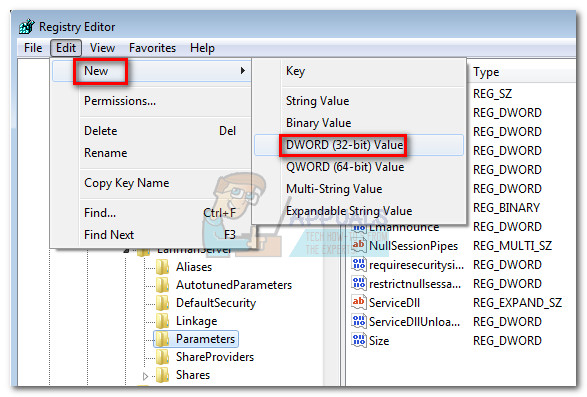
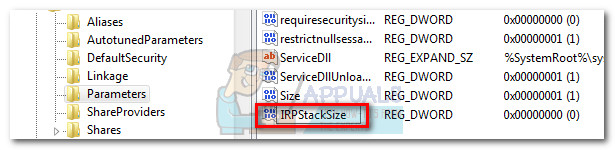 Белешка: Имајте на уму да име вредности разликује велика и мала слова, зато унесите ИРПСтацкСизе тачно онако како је приказано.
Белешка: Имајте на уму да име вредности разликује велика и мала слова, зато унесите ИРПСтацкСизе тачно онако како је приказано.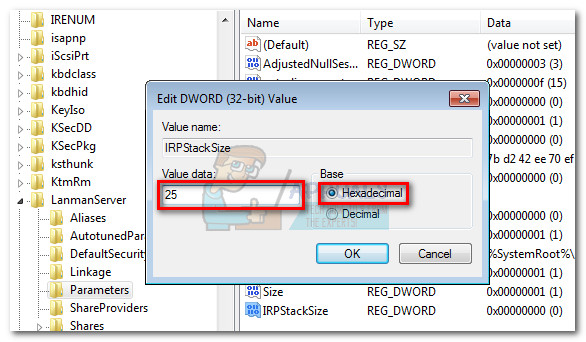 Белешка: Подразумевана вредност ИРПСтацкСизе параметар је 15. Виндовс је конфигурисан да користи 15 као вредност чак и ако за њега не креирате вредност Уредник регистра . Међутим, ИРПСтацкСизе можете подесити на вредност која почиње са 11, на максимално 50. Али имајте на уму да је познато да 33 до 38 изазивају друге проблеме са одређеним преносима података.
Белешка: Подразумевана вредност ИРПСтацкСизе параметар је 15. Виндовс је конфигурисан да користи 15 као вредност чак и ако за њега не креирате вредност Уредник регистра . Међутим, ИРПСтацкСизе можете подесити на вредност која почиње са 11, на максимално 50. Али имајте на уму да је познато да 33 до 38 изазивају друге проблеме са одређеним преносима података.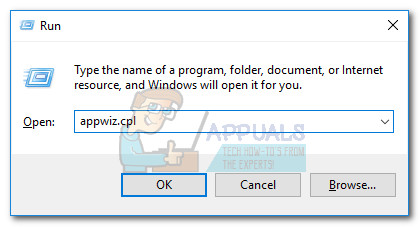
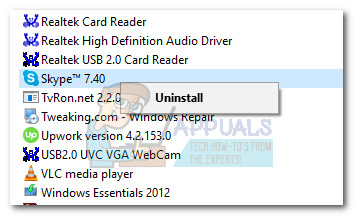
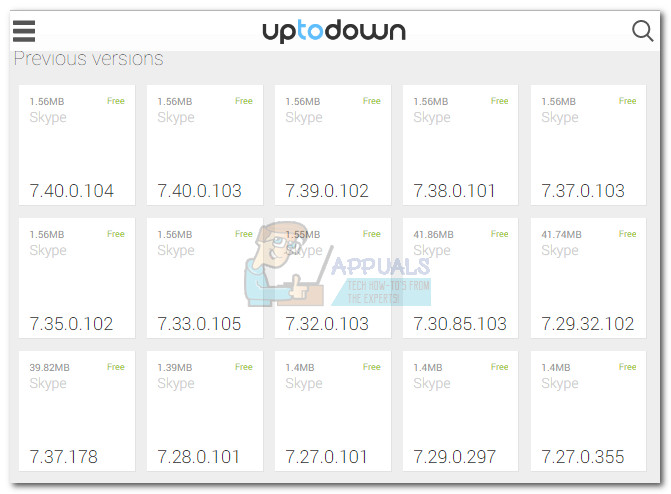
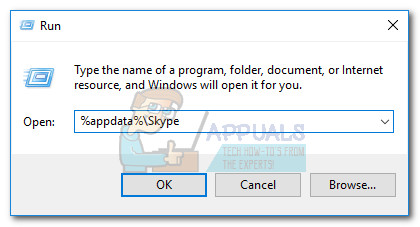
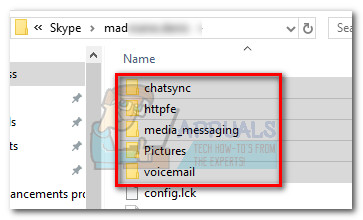
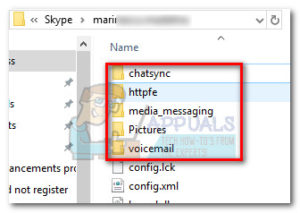
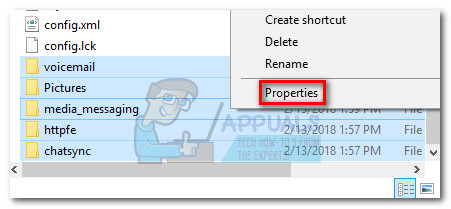
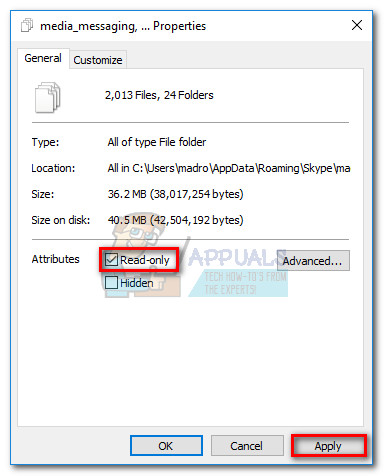
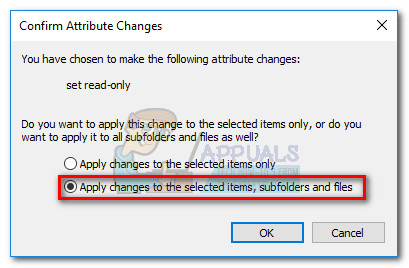




















![[ФИКС] Аутоматско чување Мац ОнеДриве не ради](https://jf-balio.pt/img/how-tos/06/mac-onedrive-autosave-not-working.jpg)


